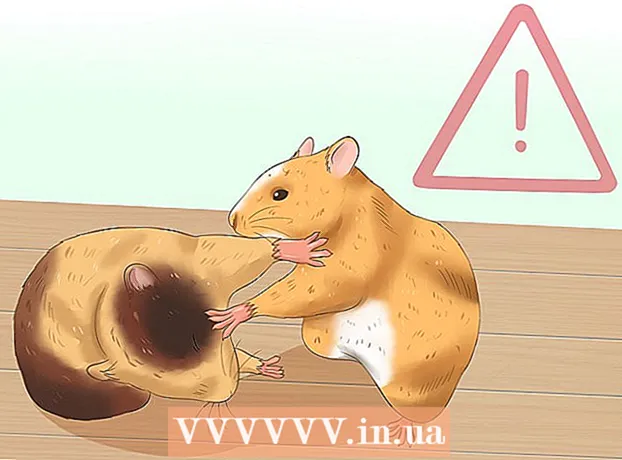Autors:
Lewis Jackson
Radīšanas Datums:
11 Maijs 2021
Atjaunināšanas Datums:
25 Jūnijs 2024

Saturs
Šajā rakstā wikiHow māca, kā kopēt PDF failu Kinle lasītājā vai mobilajā lietotnē Kindle. Jūs varat izmantot savu reģistrēto iekurt e-pasta adresi Send-to-Kindle, lai nosūtītu PDF failus uz savu iekurt pa e-pastu. Vai arī varat lejupielādēt PDF failus tieši no sava datora iekurt, izmantojot USB kabeli.
Soļi
1. metode no 2: nosūtiet PDF failus pa e-pastu
augšpusē zils.

(Pievienot). Šī ikona parasti atrodas e-pasta lapas apakšdaļā vai augšpusē. Tiks atvērts logs File Explorer (Windows) vai Finder (Mac).
(vai nospiediet ⊞ Uzvari+E), pēc tam noklikšķiniet uz sava iekurt vārda, kas atrodas kreisajā sānjoslā. Jums var būt nepieciešams ritināt uz leju, lai atrastu iekurt.
- Mac Android failu pārsūtīšana tiek atvērta automātiski. Ja tā nav, varat to atvērt, ierakstot android failu pārsūtīšana lai ievadītu Uzmanības centrā

pēc tam veiciet dubultklikšķi Android failu pārsūtīšana.
Atveriet iekurt iekšējo atmiņu. Ja jūsu iekurt mapju saraksts netiek uzreiz parādīts, veiciet dubultklikšķi uz mapes “Iekšējā” vai “Iekšējā atmiņa”, lai to atvērtu.
- Izlaidiet šo soli savā Mac datorā.

Atrodiet un atveriet mapi “Dokumenti”. Iekurt failus, piemēram, PDF un Word, var saglabāt šeit. Veiciet dubultklikšķi, lai to atvērtu.- Ja augšupielādējat PDF failu tradicionālā iekurt, visticamāk, mapes nosaukums būs “Dokumenti”.
Ielīmējiet PDF failu. Pēc mapes “Dokumenti” atvēršanas noklikšķiniet uz Ctrl+V (Windows) vai ⌘ Komanda+V (Mac), lai nokopēto PDF failu ielīmētu mapē. PDF dokuments tiks kopēts jūsu iekurt.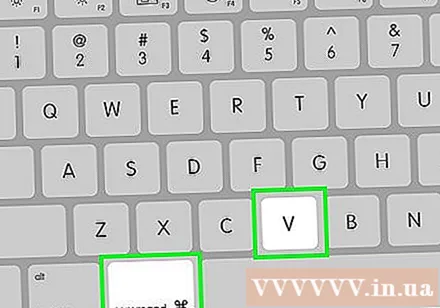
Atvienojiet un atvienojiet Kindle no datora. Pēc drošas Kindle atvienošanas varat atvienot kabeli.
Savā iekurt atveriet PDF dokumentu. Atbloķējiet Kindle, pēc tam atveriet sadaļu Kindle "Bibliotēka", lai skatītu savus PDF failus. Kad PDF parādās jūsu iekurt bibliotēkā, varat izvēlēties to atvērt. reklāma
Padoms
- Vairums Kindle būtībā atbalsta PDF failus. Tāpēc parasti pirms pārsūtīšanas uz Kindle jums nebūs jāpārvērš PDF faili citos formātos.
- Ja iekurt nav savienots ar datoru, izmantojot USB, mēģiniet izmantot citu USB portu un pēc tam restartējiet datoru un iekurt. Ja tas nedarbojas, mēģiniet izmantot citu USB kabeli.
Brīdinājums
- PDF faili jūsu iekurt ne vienmēr tiek parādīti pareizi.